概要
複数のセルを結合して表を見やすくする機能「セルを結合して中央揃え」を利用することが多いと思います。しかし、セルを結合すると、変更時やコピー・ペーストや並び替えなどで問題となって、セル結合を解除しないと先に進めないことがあります。
そこで、役立つのが「選択範囲内で中央」という機能です。
目次
「選択範囲内で中央」の操作方法
1.中央揃えしたいセル範囲を選択します(下図)。
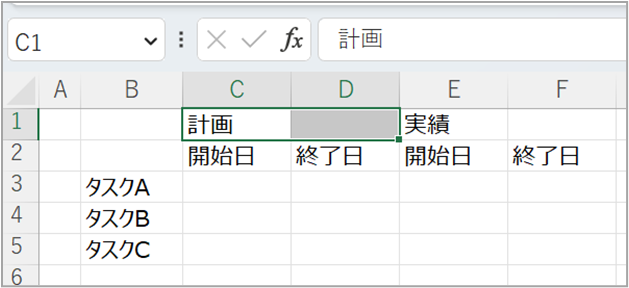
2.右クリック⇒「セルの書式設定(F)」を選択し、「配置」タブの横位置「選択範囲内で中央」を選択(下図)。
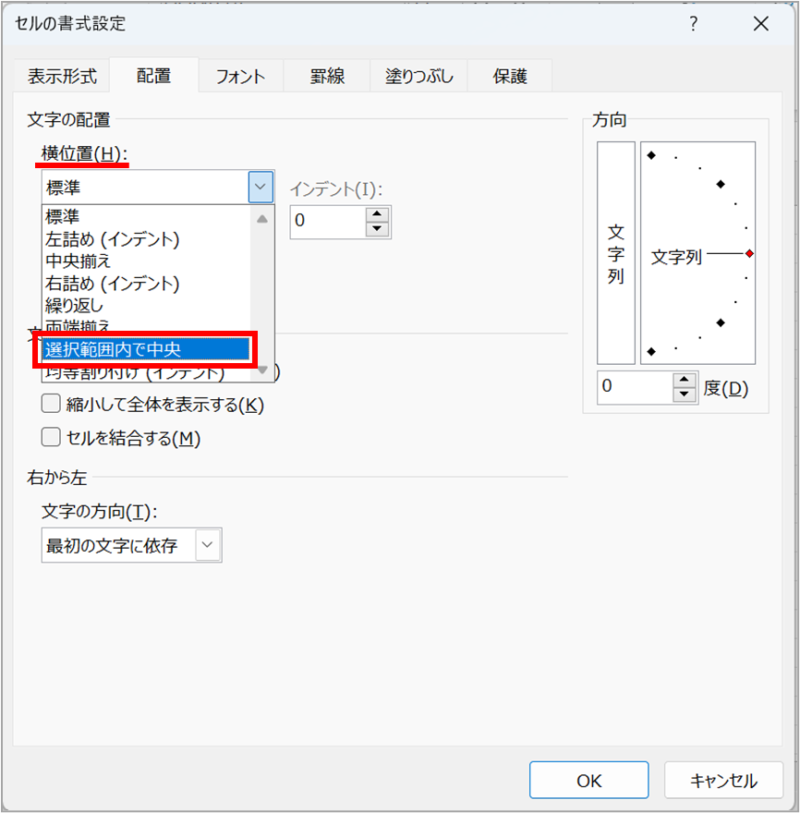
3.下図のように見た目はセル結合と同様に複数セルの中央に文字が表示されます。
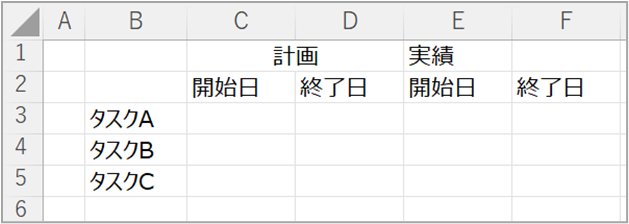
値はどのセルにあるの?
見た目は複数セルに跨って表示されますが、値はどのセルにあるのでしょう?
答えは、複数選択したセルの左端のセルになります。下図の例ではC1セルとD1セルを選択して「選択範囲内で中央」を実施していますが、セルC6でセルC1を参照し、D6にD1を参照してみると下図のようにC1に計画という文字が入っており、D1には値が入っていないことがわかります。
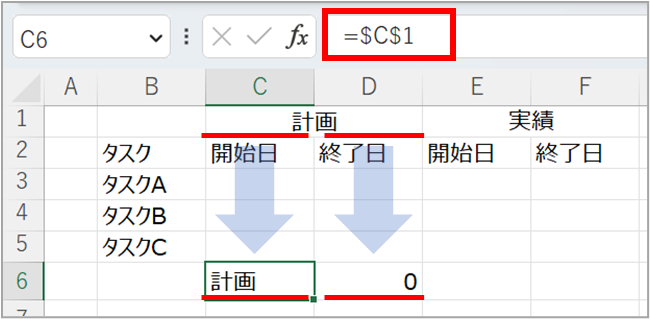
「選択範囲内で中央」の制限
本機能は、横方向の複数セルの場合にしか使えません。
縦方向の複数セルの中央に文字を配置できないのです。縦方向の場合は、セル結合を使いましょう。
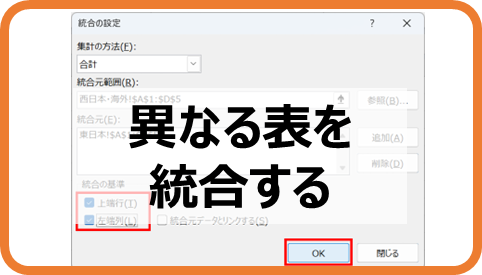
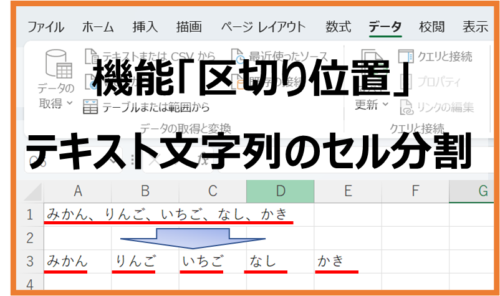
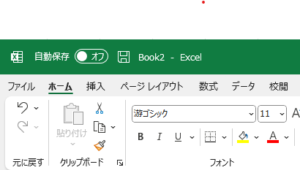
コメント